1、Kibana的简介
Kibana 是一个开源的分析与可视化平台,设计出来用于和 Elasticsearch 一起使用的。你可以用 Kibana 搜索、查看存放在 Elasticsearch 中的数据。Kibana 与 Elasticsearch 的交互方式是各种不同的图表、表格、地图等,直观的展示数据,从而达到高级的数据分析与可视化的目的。
Elasticsearch、Logstash 和 Kibana 这三个技术就是我们常说的 ELK 技术栈,可以说这三个技术的组合是大数据领域中一个很巧妙的设计。一种很典型的MVC思想,模型持久层,视图层和控制层。Logstash 担任控制层的角色,负责搜集和过滤数据。Elasticsearch 担任数据持久层的角色,负责储存数据。而我们这章的主题 Kibana 担任视图层角色,拥有各种维度的查询和分析,并使用图形化的界面展示存放在 Elasticsearch 中的数据。
2、Kibana安装条件
- 保证安装了 JDK
- 保证安装 Node
- 保证安装了 Elasticsearch
2.1 安装 JDK
首先下载并安装 JDK(Java Development Kit)。JDK 是整个 Java 开发的核心,它包含了 Java 的运行环境、Java 工具和 Java 基础类库。
JDK安装步骤:《Java开发环境的安装与配置》
2.2 安装 Node
Node下载地址:Node官方下载
根据自己电脑系统及位数选择,我这里选择 windows64 位 .msi 格式安装包。
.msi 是 Windows installer 开发出来的程序安装文件,它可以让你安装,修改,卸载你所安装的程序。说白了 .msi 就是 Windows installer 的数据包,把所有和安装文件相关的内容封装在一个包里。

安装完成后,.msi格式的安装包已经将 node.exe 添加到系统环境变量 path中,如果你下载的是 .zip 格式,因为没有安装过程,所以需要手动将 node.exe 所在目录添加到环境变量 path 中,查看系统变量验证。
验证指令:node -v
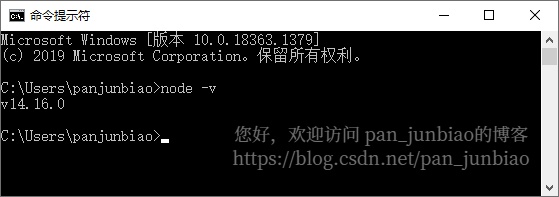
2.3 安装 Elasticsearch
Elasticsearch 是一个基于 Lucene 的搜索服务器。它提供了一个分布式多用户能力的全文搜索引擎,基于 RESTful web 接口。Elasticsearch 是用 Java 语言开发的,并作为 Apache 许可条款下的开放源码发布,是一种流行的企业级搜索引擎。
Elasticsearch安装步骤:《Elasticsearch在Windows系统下的安装》
3、Kibana的安装
(1)下载并解压 Kibana
Kibana下载地址:Kibana官方下载
注意:Kibana 的版本和 Elasticsearch 的版本必须一致。
(2)修改配置
使用记事本打开配置文件:D:\kibana-7.11.1-windows-x86_64\config\kibana.yml
设置 Elasticsearch 的启动URL(http://127.0.0.1:9200/)(其实按照默认可以不用修改配置文件)
# The URLs of the Elasticsearch instances to use for all your queries.
#elasticsearch.hosts: ["http://localhost:9200"](3)启动 Kibana服务
进入 bin 目录下,双击执行 kibana.bat 文件。

执行文件后,可以在窗口中看到 Kibana 的启动过程。

(3)访问界面
在 Kibana 启动后,可以在浏览器的地址栏输入:http://localhost:5601/

4、Kibana的汉化
使用记事本打开配置文件:D:\kibana-7.11.1-windows-x86_64\config\kibana.yml
去掉#,并将"en"改成"zh-CN"
# Specifies locale to be used for all localizable strings, dates and number formats.
# Supported languages are the following: English - en , by default , Chinese - zh-CN .
i18n.locale: "zh-CN"重启,并重新在浏览器的地址栏输入:http://localhost:5601/

5、Kibana的教程
官方手册:《Kibana 用户手册》
使用教程:《Kibana 使用教程》